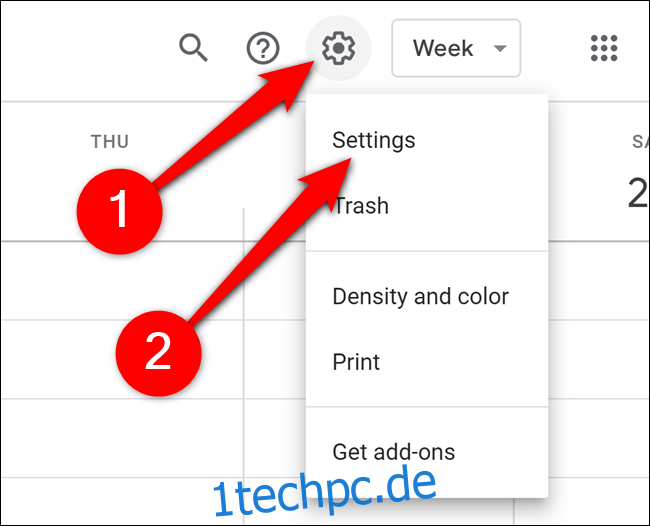Spammer haben einen Weg gefunden, unerwünschte Phishing- und Betrugsereignisse ohne deren Erlaubnis in die Google-Kalender von Personen einzufügen. So verhindern Sie, dass Spammer ohne Ihre Erlaubnis Dinge zu Ihrem Kalender hinzufügen.
Wie detailliert auf OneZero von How-To Geeks ehemaligem Chefredakteur Whitson Gordon zeigt Google Kalender (standardmäßig) Veranstaltungseinladungen an, unabhängig davon, ob der Benutzer sie akzeptiert hat oder nicht. Spammer nutzen das Schlupfloch, um die Kalender der Leute mit schädlichen Links und anderen abfälligen Texten zu überfluten.
Inhaltsverzeichnis
Kalender daran hindern, Einladungen automatisch hinzuzufügen
Eine der Standardeinstellungen von Google Kalender ist das automatische Hinzufügen von Termineinladungen zum Kalender. Um dies auszuschalten, klicken Sie auf das Zahnradsymbol oben rechts im Display und wählen Sie dann „Einstellungen“.
Wählen Sie als Nächstes „Ereigniseinstellungen“ in der linken Seitenleiste.

Suchen Sie das Dropdown-Menü mit der Bezeichnung „Einladungen automatisch hinzufügen“. Klicken Sie auf den Pfeil.
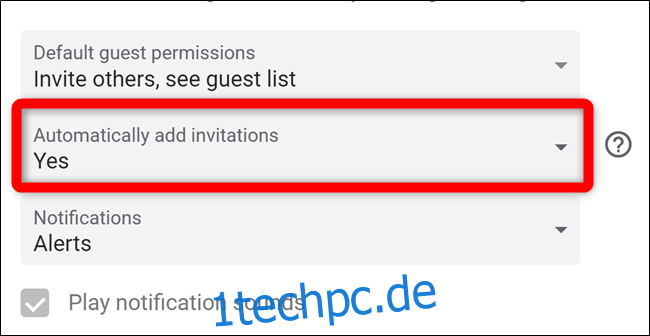
Wählen Sie abschließend „Nein, nur Einladungen anzeigen, auf die ich geantwortet habe“.
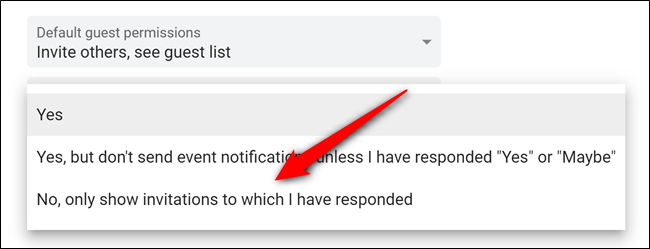
Kalender daran hindern, Ereignisse aus Gmail hinzuzufügen
Google Kalender ruft Termine auch direkt aus Gmail ab. Wenn Ihnen jemand eine Einladung per E-Mail schickt – manchmal sogar, wenn sie im Spam-Ordner landet – landet sie in Ihrem Kalender. Um diese Funktion zu deaktivieren, gehen Sie zurück in das Einstellungsmenü, indem Sie auf das Zahnradsymbol klicken und „Einstellungen“ auswählen.
Wählen Sie als Nächstes in der linken Seitenleiste „Ereignisse aus Gmail“.
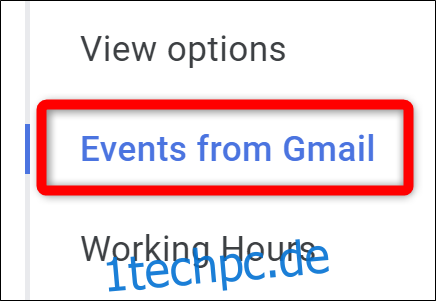
Deaktivieren Sie das Kontrollkästchen neben „Ereignisse aus Gmail automatisch zu meinem Kalender hinzufügen“.

Google Kalender fordert Sie auf, diese Aktion zu bestätigen. Klicken Sie auf „OK“, um die Änderung zu bestätigen.
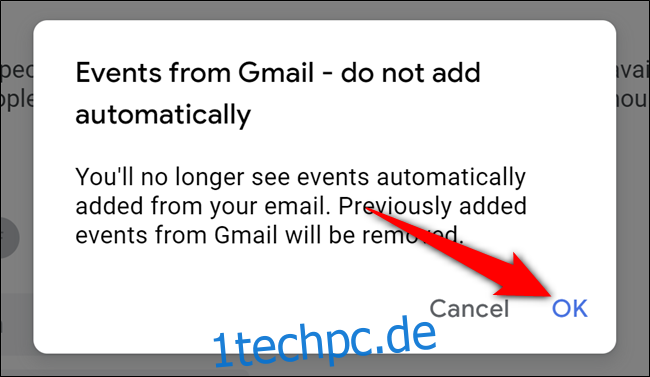
Abgelehnte Kalendereinladungen ausblenden
Wenn Sie die Spam-Kalendertermine durchgesehen und abgelehnt haben, werden sie immer noch in Google Kalender angezeigt, aber durchgestrichen. Der Grund dafür ist, dass abgelehnte Ereignisse standardmäßig weiterhin angezeigt werden.
Um die Funktion zu deaktivieren, gehen Sie zurück zum Einstellungsmenü von Google Kalender. Wie bereits erwähnt, gelangen Sie dorthin, indem Sie auf das Zahnradsymbol klicken und dann „Einstellungen“ auswählen.
Dort angekommen, wählen Sie „Ansichtsoptionen“ in der linken Seitenleiste.
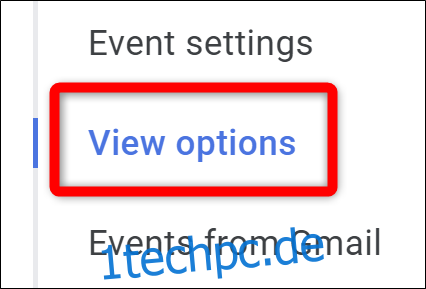
Deaktivieren Sie das Kontrollkästchen neben „Abgelehnte Termine anzeigen“, um die reduzierten Einladungen zu entfernen.
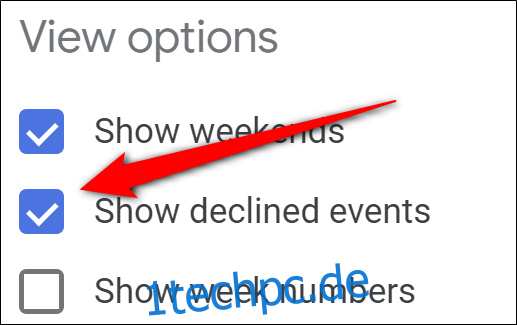
Abgelehnte Ereignisse auf Mobilgeräten ausblenden
Seltsamerweise werden abgelehnte Ereignisse in der Desktopansicht immer noch in den Android-, iPhone- und iPad-Apps angezeigt, wenn Sie sich entscheiden, abgelehnte Ereignisse auszublenden. Wenn Sie möchten, dass sie nicht angezeigt werden, starten Sie die mobile App, öffnen Sie das Überlaufmenü, indem Sie auf das Hamburger-Symbol in der oberen linken Ecke tippen, scrollen Sie nach unten und tippen Sie auf „Einstellungen“.
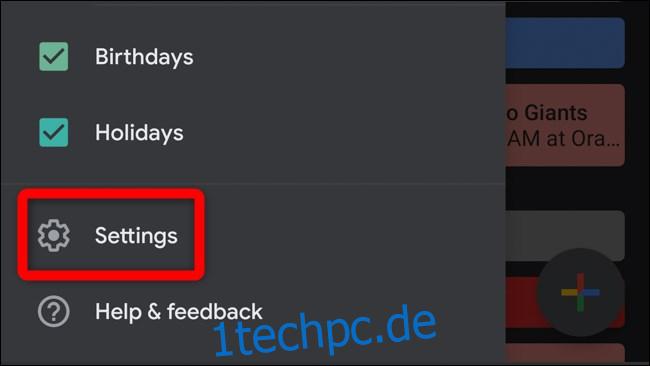
Als nächstes wählen Sie „Allgemein“.
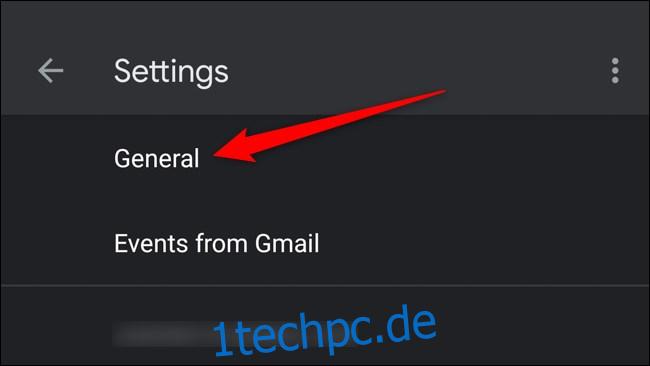
Deaktivieren Sie zuletzt „Abgelehnte Ereignisse anzeigen“.
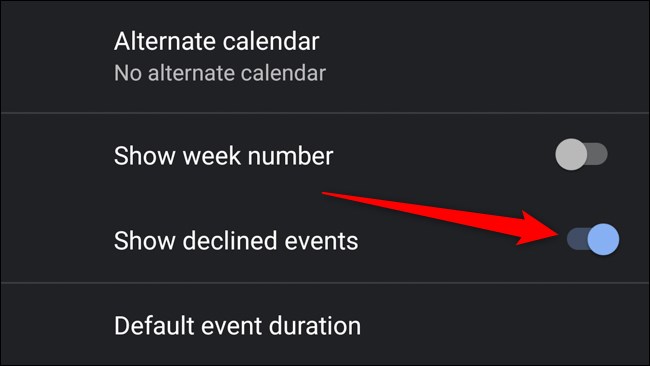
EIN wachsende Zahl von Menschen online haben gemeldet, dass diese Taktik verwendet wird, um ihre Google-Kalender zu spammen. Google hat zum Zeitpunkt dieses Schreibens noch keine Antwort auf die Vorfälle veröffentlicht, aber hoffentlich werden einige dieser Standardeinstellungen in Zukunft deaktiviert.